LinkedIn에서 게시물을 예약하는 방법
게시 됨: 2023-06-04이 기사에서는 LinkedIn의 기본 일정 도구 및 타사 대안을 사용하여 회사 또는 개인 페이지에서 LinkedIn 게시물을 예약하는 방법에 대해 설명합니다.
LinkedIn에서 강력한 개인 브랜드를 구축하고 싶다면 LinkedIn에 정기적으로 게시물을 올리는 것은 타협할 수 없는 일입니다.
전문 지식을 확립하고, 청중 참여를 높이고, 네트워크를 확장하고, LinkedIn 팔로워를 빠르게 확보할 수 있습니다.
그리고 스케줄링을 통해 이 작업을 보다 일관되게 수행하고 보다 효과적인 작업을 위한 시간을 확보할 수 있습니다.
콘텐츠를 미리 대량으로 생성하면 잠든 상태에서도 대상 고객이 가장 활동적인 시간에 게시물을 예약할 수 있습니다. (이 기사의 2장에서 청중에게 가장 좋은 시간을 찾는 방법을 보여줍니다).
가장 인기 있는 세 가지 LinkedIn 일정 도구를 비교하고 각각의 작동 방식을 보여줍니다.
LinkedIn 게시물을 예약하는 방법, 다른 날짜 및 시간으로 게시물을 다시 예약하는 방법, 예약된 게시물의 콘텐츠를 편집하는 방법 및 예약된 게시물을 삭제하는 방법을 배우게 됩니다.
또한 프로필과 페이지에 대한 게시물 예약의 차이점, 가장 일반적인 예약 실수 및 고급 예약 기능을 보여주고 훨씬 더 많은 콘텐츠 유형에 대해 작동하는 매우 효과적인 수동 예약 전략을 설명합니다.
LinkedIn의 콘텐츠 유형 및 예약
일부 콘텐츠 유형은 다른 콘텐츠 유형보다 더 쉽게 예약할 수 있습니다. 일부는 LinkedIn의 기본 제공 일정 기능으로만 예약할 수 있고 다른 일부는 특정 타사 도구로만 작동합니다.
다음은 예약하기가 얼마나 쉬운지에 따라 그룹화된 모든 LinkedIn 콘텐츠 유형을 비교한 것입니다.
기본 LinkedIn 일정
LinkedIn의 기본 제공 일정 도구를 포함한 모든 소셜 미디어 일정 도구는 링크 게시물, 텍스트 전용 게시물 및 사진 게시물의 세 가지 유형의 콘텐츠를 예약할 수 있습니다.
- 텍스트 게시물:
- 첨부파일이 없는 글로만 된 글입니다.
- 게시물 링크:
- 클릭 가능한 링크가 첨부된 텍스트 게시물입니다.
- 사진 게시물:
- 사진이 첨부된 텍스트 게시물입니다.
중급 LinkedIn 일정 도구
이러한 도구는 이전의 모든 콘텐츠 유형을 지원하며 비디오 게시물을 예약할 수 있습니다.
SocialBee, Buffer, Hootsuite, HubSpot 또는 Taplio와 같은 도구가 이 범주에 속합니다.
- 동영상 게시물:
- 동영상이 첨부된 텍스트 게시물입니다.
고급 LinkedIn 일정 도구
- 문서 게시물 :
- PDF 문서는 LinkedIn의 기본 일정 기능과 타사 도구 Taplio 내에서만 예약할 수 있습니다.
- LinkedIn은 PDF를 LinkedIn 캐러셀 게시물에 타사 예약 도구에 첨부하는 공식 API를 제공하지 않습니다. 즉, SocialBee, Buffer 및 Hootsuite와 같은 도구는 이를 구현하기 전에 이것이 변경될 때까지 기다려야 합니다.
- Taplio는 LinkedIn의 비공식 API를 하이재킹하여 해결 방법을 알아냈습니다.
- 사용자에게 Google 크롬 확장 프로그램을 설치하고 LinkedIn 계정에 로그인하도록 요청합니다.
- 이를 통해 Taplio는 사용자의 LinkedIn 세션 쿠키를 추출할 수 있습니다.
- Taplio는 PDF를 게시하기 위해 공식 LinkedIn API를 사용하지 않습니다.
- 마치 평범한 인터넷 브라우저에 로그인한 것처럼 가장하기 위해 세션 쿠키를 사용합니다.
- 그런 다음 LinkedIn의 자체 게시물 작성자 도구(게시 시작을 클릭할 때 표시되는 도구)를 하이재킹하여 문서 게시물을 만들고 LinkedIn의 비밀 문서 API에 업로드합니다.
- 다중 이미지 게시물:
- 게시물에 두 개 이상의 사진을 추가하면 자동으로 다중 이미지 게시물이 됩니다.
- LinkedIn을 사용하면 이 콘텐츠 유형에 최대 9개의 사진 첨부 파일을 추가할 수 있습니다.
- 이 형식은 예를 들어 직접 이벤트나 공장 견학의 하이라이트를 공유하여 이야기를 전달하는 데 적합합니다.
- 안타깝게도 LinkedIn의 기본 스케줄러를 포함하여 대부분의 예약 도구로는 이 콘텐츠 유형을 예약할 수 없습니다.
- 그러나 Canva에서 LinkedIn 다중 이미지 게시물을 예약할 수 있습니다.
- Canva를 통해 여러 이미지를 예약하려면 새 다중 페이지 문서를 만드세요(LinkedIn은 게시물당 1-9개 이미지 지원).
- 문서는 9페이지 이상일 수 있습니다.
- 오른쪽 상단의 공유 버튼을 클릭한 다음 소셜에서 공유를 클릭합니다.
- "LinkedIn 프로필" 또는 "LinkedIn 페이지"를 선택한 다음 Canva를 LinkedIn 계정에 연결하여 권한을 부여하세요.
- Canva의 LinkedIn Share 대화상자에는 네 가지 요소가 있습니다.
- 상단에서 대상(개인 프로필 또는 특정 회사 페이지)을 선택합니다.
- 아래에서 공유할 페이지를 선택합니다. 문서에 9페이지 이상이 포함된 경우 공유할 특정 페이지 9개를 선택하라는 메시지가 표시됩니다.
- 텍스트 영역을 사용하여 다중 이미지 첨부 파일과 함께 일반 LinkedIn 게시물을 작성할 수 있습니다.
- 왼쪽 하단에서 특정 날짜와 시간에 게시물을 예약할 수 있습니다.
- 또는 지금 게시 버튼을 사용하여 게시물을 즉시 공유할 수 있습니다.
- Canva를 사용하고 싶지 않다면 다른 플랫폼에서 특별한 사진 앨범을 만든 다음 맨 위에 있는 사진만 첨부하고 게시물에 전체 앨범 링크를 포함하는 것이 해결책입니다.
LinkedIn 스케줄러 전용:
현재 LinkedIn의 자체 스케줄러를 사용하여 기사와 뉴스레터의 두 가지 유형의 콘텐츠만 예약할 수 있습니다.
이는 뉴스레터의 기반이 되는 기사 플랫폼이 소위 "게시물" 기능과 분리되었기 때문일 수 있습니다.
기사와 뉴스레터를 작성하려면 더 복잡한 편집기가 필요하기 때문에 가까운 시일 내에 타사 지원이 추가될 것으로 예상하지 않습니다.
- 조항:
- 기사가 첨부된 텍스트 게시물입니다.
- 뉴스레터:
- 뉴스레터 구독자에게 이메일로 전송되는 LinkedIn 기사입니다.
- 서비스:
- LinkedIn을 사용하면 LinkedIn 프로필에 최대 10개의 서비스를 추가할 수 있습니다.
- 프로필 상단에 눈에 띄게 강조 표시됩니다.
- 프로필에 처음으로 서비스를 추가하면 LinkedIn에서 예약할 수 있는 서비스 공지 게시물을 만들 수 있습니다.
- 나중에 서비스 페이지를 방문하여 "페이지 공유" 버튼을 클릭하면 LinkedIn에서 더 이상 일정 버튼을 표시하지 않습니다.
- 그러나 서비스 페이지의 URL을 복사하여 일반 텍스트 게시물에 붙여넣으면 동일한 첨부 파일을 받게 되므로 다시 예약할 수 있습니다.
- 바라건대 LinkedIn은 미래에 이를 더욱 일관되게 만들 것입니다.
예약할 수 없음
현재 다음 유형의 게시물에는 게시물 예약이 지원되지 않습니다.
- 이벤트:
- LinkedIn 라이브 스트리밍, LinkedIn 오디오 이벤트 및 기타 온라인 및 오프라인 이벤트와 같은 이벤트는 매우 강력한 마케팅 및 브랜딩 도구입니다.
- LinkedIn 이벤트 프로모션 페이지를 만들어 홍보할 수 있습니다.
- 이 프로모션 페이지의 게시는 예약할 수 없습니다.
- 그러나 특정 날짜와 시간에 이벤트가 예정되어 있으므로 이벤트 랜딩 페이지를 수동으로 게시한 다음 링크를 포함하여 예약 가능한 일반 텍스트, 사진, 비디오 또는 문서 게시물에 이벤트를 알리면 이 문제를 해결할 수 있습니다. 이벤트 프로모션 페이지로 이동합니다.
- 직업:
- 채용 공고는 LinkedIn에서 예약할 수 없습니다.
- 그러나 이것은 일반적으로 매일 작업 목록을 게시할 필요가 없기 때문에 대부분의 사용자에게는 주요 문제가 아닙니다.
- 긴급한 공석을 채우기 위해 임시로 채용 공고를 만들거나 채용이 잦은 기간에 짧은 시간 내에 여러 개의 채용 공고를 게시하는 것이 더 일반적입니다.
- 투표소:
- 설문 조사 질문과 최대 4개의 답변이 첨부된 일반 텍스트 게시물입니다.
- 글을 쓰는 시점에서 LinkedIn은 이러한 정보를 공유하는 것을 허용하지 않습니다.
- 다시 게시:
- 이전에 "공유"라고 표시된 "다시 게시" 버튼을 클릭하면 다른 사람의 게시물을 타임라인에 공유하거나 이전 게시물 중 하나를 범프할 수 있습니다.
- 이 게시물 다시 공유 작업은 실시간으로만 수행할 수 있으며 댓글을 포함하거나 포함하지 않고 게시물을 다시 게시하는 것과 관계없이 예약할 수 없습니다.
- 그룹에 게시:
- 이름에서 알 수 있듯이 LinkedIn 그룹에서 공유되는 모든 콘텐츠 유형의 게시물입니다.
- LinkedIn은 그룹 내에서 이러한 게시물을 예약하는 것을 허용하지 않습니다. LinkedIn 그룹은 전통적으로 엄청난 스팸 문제를 겪었습니다. 그룹에는 수십만 명의 회원이 있을 수 있고 수천 명이 임의의 링크를 게시하지만 아무도 댓글을 달거나 참여하지 않습니다.
게시물을 예약하기 가장 좋은 시간
많은 사람들이 최대 조회수를 위해 LinkedIn에 게시하기에 이상적인 평일과 시간을 알고 있다고 주장하지만 일부는 일화적인 증거를 사용하고 다른 일부는 소셜 미디어 일정 도구의 평균 통계에 의존하지만 이 질문에 대한 보편적인 정답은 없습니다.
LinkedIn에 게시할 완벽한 시간을 찾는 것은 몇 가지 요인으로 인해 거의 불가능합니다.
게시물을 예약하기에 보편적으로 가장 좋은 시간은 없습니다.
LinkedIn에 게시할 때 콘텐츠는 해당 시점에 온라인 상태인 소수의 청중에게만 표시됩니다.
따라서 게시하는 시간은 전적으로 대상 고객이 누구이며 언제 가장 활동적인지에 따라 달라집니다.
시청자 시간대가 중요합니다
대부분의 청중이 특정 시간대에 있는 경우 그들이 깨어 활동할 때 게시해야 합니다.
예를 들어 청중이 주로 유럽에 있는 경우 동부 표준시 기준 오후 10시에 게시하면 많은 참여로 이어지지 않습니다. 피크 시간에 게시해야 합니다.
참여 후 영향을 미치는 문화적 차이
다른 문화권의 사람들은 소셜 미디어에 다르게 참여합니다.
일부 청중은 게시물에 좋아요를 누르거나 댓글을 달 가능성이 더 높습니다.
참여 횟수는 이러한 문화적 차이에 따라 달라질 수 있습니다.
참여 유형에 따라 가중치가 다르게 적용됩니다.
LinkedIn은 다양한 참여 행동을 다르게 평가합니다.
한 게시물에서 좋아요를 많이 받는 것은 다른 게시물에서 공유나 댓글을 받는 것만큼 도움이 되지 않을 수 있습니다. 참여는 주제와 청중에 따라 다릅니다.
귀하의 LinkedIn 목표는 중요합니다
목표가 판매 또는 리드라면 이상적인 고객을 타겟팅해야 합니다.
목표 시장 이외의 사람들로부터 많은 참여를 얻는 것은 판매를 창출하지 않습니다.

잠재 고객이 가장 많은 시간대와 지역에 집중하세요.
평일 대 주말 게시
오전 8시에서 10시 사이의 평일 아침은 대부분의 청중에게 높은 수준의 참여를 보이는 경향이 있습니다.
월요일 아침은 사람들이 주말을 따라잡기 때문에 덜 이상적입니다.
금요일 저녁에는 일반적으로 사람들이 주말을 시작하면서 참여도가 떨어집니다.
그러나 일부 문화권에는 다른 날에 주말이 있기 때문에 특정 청중을 알아야 합니다.
일상과 리듬이 달라
게시하기에 가장 좋은 시간을 찾으려면 대상 고객의 일상, 근무 시간 및 리듬을 이해해야 합니다.
사람들의 활동 수준은 이러한 요인에 따라 하루 종일 변동합니다.
이러한 이해 없이는 효과적으로 도달할 수 없습니다.
실험이 핵심
고유한 청중을 위한 완벽한 시간을 찾는 유일한 방법은 실험하는 것입니다. 팔로워를 인터뷰하고 일반적인 패턴을 분석하고 다른 시간에 게시를 테스트합니다.
그런 다음 가장 많은 조회수, 좋아요, 댓글, 공유 및 리드를 얻은 게시물을 추적하여 최고의 시간을 결정합니다. 작업이 필요하지만 가장 정확한 접근 방식입니다.
궁극적으로 모든 것은 고유한 청중을 이해하고 목표를 명확하게 하는 데 달려 있습니다.
교육받은 추측에 따라 다른 평일 시간으로 실험하십시오.
결과를 추적하고 효과가 있었던 것과 효과가 없었던 것을 기록하여 귀하의 목표와 고유한 대상에 맞는 완벽한 시간을 찾으십시오.
LinkedIn 일정 도구
링크드인 스케줄러
LinkedIn의 기본 제공 일정 기능은 무료로 사용할 수 있으며 텍스트, 사진, 비디오, 투표, 문서 게시물, 기사, 뉴스레터 및 서비스 게시물을 포함한 거의 모든 LinkedIn 유형을 지원하는 유일한 옵션입니다.
원래 LinkedIn 게시물 편집기를 사용하기 때문에 개별 LinkedIn 사용자 및 회사 페이지 태그 지정을 포함하여 일반 게시물을 게시할 때 할 수 있는 것과 동일한 작업을 모두 수행할 수 있습니다.
유일한 단점은 특히 사용자 친화적이지 않다는 것입니다.
예약된 게시물 목록을 찾고 예약된 날짜를 변경하는 등의 변경 작업은 정말 고통스러운 일입니다.
예약 게시글의 내용 수정은 절대 불가능하며 중복 게시를 방지하기 위해 원본 텍스트를 새 게시글에 복사한 후 예약 게시글을 삭제해야 합니다.
그러나 무료이기 때문에 제한된 예산으로 누구에게나 최고의 옵션이며 PDF 문서, 기사, 뉴스레터 또는 서비스 게시물을 예약하려는 경우 공식 지원을 통해 사용할 수 있는 유일한 도구입니다.
소셜비
SocialBee는 LinkedIn을 비롯한 다양한 소셜 미디어 플랫폼을 지원하는 유료 올인원 일정 관리 도구입니다.
고유한 "콘텐츠 버킷" 시스템으로 눈에 띄므로 나중에 상록 콘텐츠를 용도 변경하는 데 중점을 둔 심층 LinkedIn 콘텐츠 전략을 구현하는 데 이상적인 도구입니다.
SocialBee를 사용하면 개인 LinkedIn 프로필 및 페이지 수에 관계없이 텍스트 전용 게시물, 링크, 사진 및 비디오를 예약할 수 있습니다.
또한 각 LinkedIn 게시물 아래에 첫 번째 댓글을 예약할 수 있습니다. 이는 LinkedIn 알고리즘에 의해 불이익을 받지 않고 외부 링크를 공유할 수 있는 훌륭한 옵션입니다.
SocialBee는 또한 Canva 통합, 하나의 대시보드 아래에서 다양한 플랫폼의 댓글과 메시지에 회신할 수 있는 통합 소셜 받은 편지함, 고급 분석, 그리고 아마도 콘텐츠 제작자에게 가장 중요한 내장형 AI 작문 비서와 같은 다른 고급 기능을 갖추고 있습니다. 콘텐츠 아이디어를 제공하거나 전체 소셜 미디어 게시물을 작성할 수 있습니다.
부족한 부분은 LinkedIn 게시물 내에서 사람이나 회사를 태그할 수 없고 PDF 문서를 예약할 수 없다는 것입니다. 하지만 LinkedIn이 공식 API를 제공하면 확실히 변경될 것입니다.
전반적으로 SocialBee는 여러 플랫폼에서 운영하고 주제 콘텐츠 맵을 기반으로 복잡한 콘텐츠 전략을 관리하는 중앙 집중식 도구가 필요한 비즈니스 또는 마케터에게 이상적입니다.
여기에서 SocialBee에 대해 자세히 알아볼 수 있습니다.
타플리오
Taplio는 고급 LinkedIn 콘텐츠 제작자를 위해 설계된 유료 도구입니다.
LinkedIn에서 강력한 개인 브랜딩을 구축하는 데 도움이 되는 일정 이외의 많은 기능을 제공합니다.
예를 들어, 교류하고 싶은 사람들의 목록을 만들 수 있습니다.

또한 Taplio에는 게시물 아이디어를 생성하고, 게시물을 다시 작성하고, 자신이나 다른 사람의 게시물에 게시할 가능한 댓글을 미리 생성할 수 있는 GPT-4 기능이 내장되어 있습니다.
자세한 분석은 LinkedIn의 빌트인 크리에이터 분석보다 훨씬 더 포괄적입니다.
LinkedIn 콘텐츠 예약 측면에서 Taplio는 가장 사용자 친화적인 옵션입니다. 문서화되지 않은 LinkedIn API를 사용하는 특수 해킹을 통해 텍스트 전용, 사진, 비디오 및 문서를 포함한 모든 중요한 콘텐츠 유형을 지원합니다.
지원되지 않는 유일한 콘텐츠 유형은 투표, 기사 및 뉴스레터입니다.
콘텐츠는 "자세히 보기" 버튼이 표시되는 위치와 같은 세부 정보를 포함하여 LinkedIn에서 게시물이 어떻게 표시되는지 정확하게 표시하는 직관적인 편집기로 생성됩니다.
콘텐츠를 게시할 때 특정 시간 슬롯을 미리 정의할 수 있으며 새 게시물을 만들 때 자동으로 다음 사용 가능한 슬롯을 채웁니다. 또는 특정 시간을 선택할 수도 있습니다.
시간 슬롯을 변경하는 것은 한 슬롯에서 다른 슬롯으로 드래그 앤 드롭하는 것만큼 쉽습니다. 콘텐츠 편집도 마찬가지로 쉽습니다.
Taplio의 유일한 단점은 콘텐츠 아이디어, 참여 관리 및 GPT-4를 찾기 위한 다른 제작자 도구를 활용하는 경우 상대적으로 높은 가격대입니다.
LinkedIn 외부의 다른 플랫폼은 지원하지 않지만 LinkedIn 및 Twitter에 교차 게시하려는 경우 TweetHunter 계정(다른 유료 도구)에 연결할 수 있습니다.
이 도구는 정기적으로 LinkedIn 캐러셀 게시물을 만들고 예약하려는 진지한 LinkedIn 콘텐츠 작성자에게 이상적입니다.
LinkedIn에서 개인 브랜드를 구축하기 위해 고급 일정 및 참여 기능이 필요한 사람들에게도 유용합니다.
그것이 당신처럼 들리고 필요하지만 지루하고 반복적인 작업에 많은 시간을 절약하고 싶다면 여기에서 Taplio를 확인하는 것이 좋습니다.
기능 비교
| 링크드인 스케줄러 | 소셜비 | 타플리오 | |
|---|---|---|---|
| 비용 | 무료 | $29/월 | $55/월 |
| 플랫폼 지원 | 링크드인 | 링크드인 트위터 페이스북 인스 타 그램 핀터레스트 Tik의 톡 유튜브 구글 마이 비즈니스. | 링크드인 Twitter(TweetHunter와 연동 가능) |
| 지원되는 LinkedIn 콘텐츠 유형 | 연결 텍스트 사진 비디오 PDF 문서 투표소 조항 뉴스레터 서비스 | 연결 텍스트 사진 비디오 | 연결 텍스트 사진 비디오 PDF 문서 |
| 지원되지 않는 LinkedIn 콘텐츠 유형 | 이벤트 직업 투표소 재게시 그룹 게시물 다중 이미지 게시물 | PDF 문서 투표소 조항 뉴스레터 뉴스레터 이벤트 직업 투표소 재게시 그룹 게시물 다중 이미지 게시물 | 투표소 조항 뉴스레터 뉴스레터 이벤트 직업 투표소 재게시 그룹 게시물 다중 이미지 게시물 |
| 사전 일정 | 60일 | 제한 없음 | 제한 없음 |
| 추가 기능 | 특정 사람이나 회사에 태그 지정 | 용도 변경을 위한 콘텐츠 버킷 다중 플랫폼 지원 AI 어시스턴트 칸바 통합 통합 소셜 받은 편지함 고급 분석 | 특정 사람이나 회사에 태그 지정 참여 관리 콘텐츠 아이디어 및 영감 GPT-4 기반 게시물 및 댓글 크리에이터 분석 |
| 이상적인 사용자 | LinkedIn에만 집중하는 개인 사용자 또는 회사. 어느 쪽이든 한정된 예산. 또는 PDF 문서, 기사, 뉴스레터 또는 서비스를 예약해야 하는 경우 | 여러 플랫폼이 필요한 사용자. 에버그린 콘텐츠 클러스터 전략으로 콘텐츠를 재활용하고 싶습니다. | 강력한 개인 브랜드를 구축하고 LinkedIn 팔로워를 빠르게 유치하려는 진지한 LinkedIn 콘텐츠 제작자에게 가장 적합합니다. |
| 단점 | 그다지 사용자 친화적이지 않습니다. LinkedIn에서만 작동합니다. 콘텐츠를 수정할 수 없습니다. 날짜 변경은 어렵습니다. 30분 간격으로만 예약할 수 있습니다. | 여러 플랫폼이 필요한 사용자. 에버그린 콘텐츠 클러스터 전략으로 콘텐츠를 재활용하고 싶습니다. | 기사 및 뉴스레터를 지원하지 않습니다. LinkedIn에서만 사용 가능 |
| 평가 | 별 3개 | 별 4.5개 | 별 5개 |
| 최종 평결 | 이 기사의 단계별 자습서를 기반으로 이 옵션으로 시작하십시오. | 여러 플랫폼에서 활동하고 콘텐츠 클러스터 콘텐츠 전략을 구현하려면 SocialBee를 선택하세요. | LinkedIn에서만 활동하고 팔로워를 가장 빠르게 늘리고 싶다면 Taplio로 이동하세요. |
| 가입하기 | NA | 여기를 클릭하세요. | 여기를 클릭하세요. |
LinkedIn의 일정 기능을 사용하는 방법
LinkedIn에서 게시물을 예약하는 방법
LinkedIn의 내부 일정 도구를 사용하는 것은 간단합니다.

LinkedIn 홈페이지로 이동하여 상단에 있는 "게시물 시작" 버튼을 여세요.
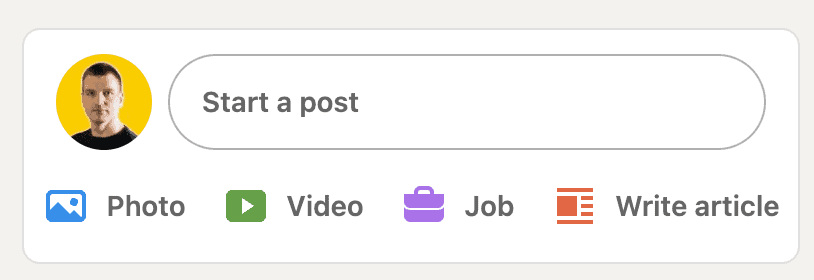
다음으로 평소와 같이 LinkedIn 게시물을 작성합니다. 텍스트를 작성하고 사진, 비디오 또는 PDF 문서를 첨부하되 "게시" 버튼을 클릭하는 대신 왼쪽 옆에 있는 작은 시계 아이콘을 클릭합니다.
그 위로 마우스 커서를 가져가면 "Schedule for later"라는 단어와 함께 팝오버가 나타납니다.

시계 아이콘을 클릭하여 "일정 게시" 대화 상자를 불러옵니다.
게시물은 현재 방문 중인 위치에 관계없이 항상 현지 시간으로 예약됩니다.
아쉽게도 포스트별로 시간대를 변경하는 것은 불가능합니다. 시간대를 변경하려면 LinkedIn 프로필을 방문하여 현재 위치를 업데이트하세요. 그런 다음 게시물로 돌아가 예약 대화 상자를 다시 엽니다.
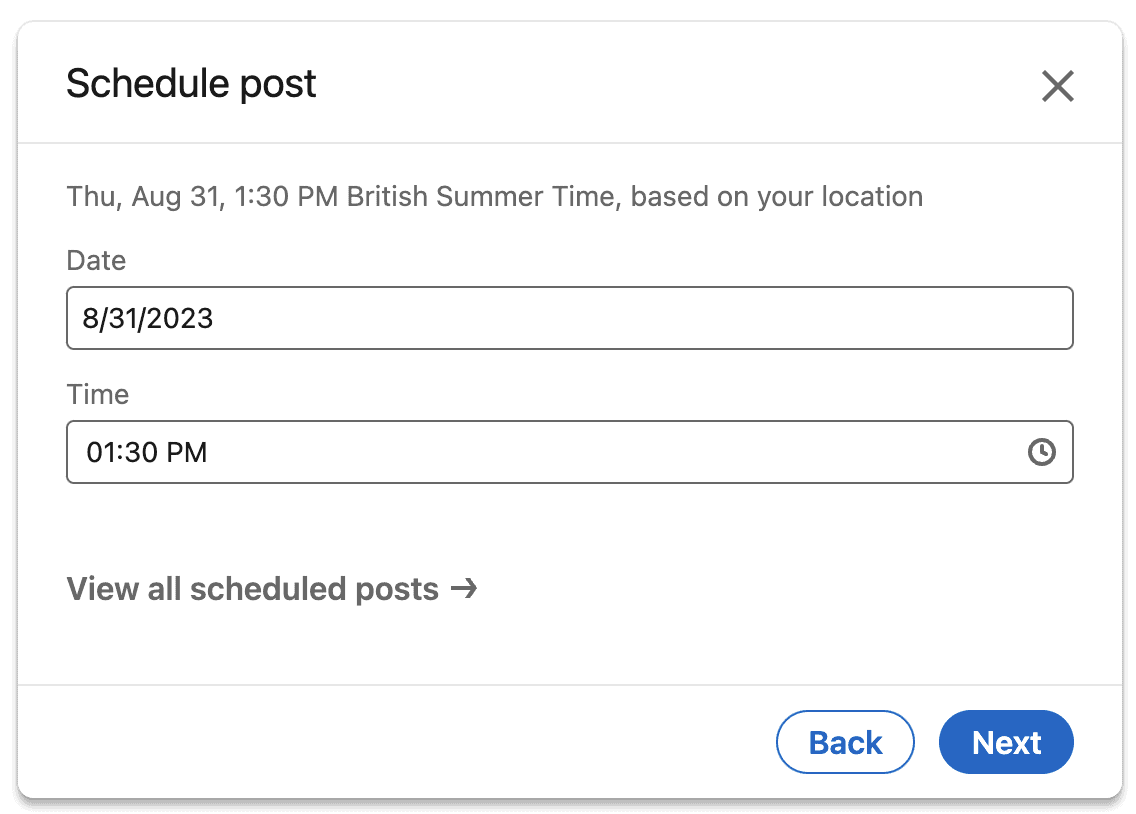
예약 대화 상자를 열면 날짜 필드는 항상 오늘 날짜로 설정됩니다.
날짜 선택 대화 상자를 열려면 클릭하십시오.
왼쪽 및 오른쪽 화살표를 사용하면 달 사이를 앞뒤로 이동할 수 있습니다. 오늘부터 최대 2개월 후까지만 예약할 수 있습니다.
스케줄러 상단에서 각 요일의 첫 글자를 확인할 수 있어 포스팅 일정을 정하는 데 도움이 됩니다.
날짜를 클릭하여 해당 날짜를 스케줄러에 다시 삽입하십시오.
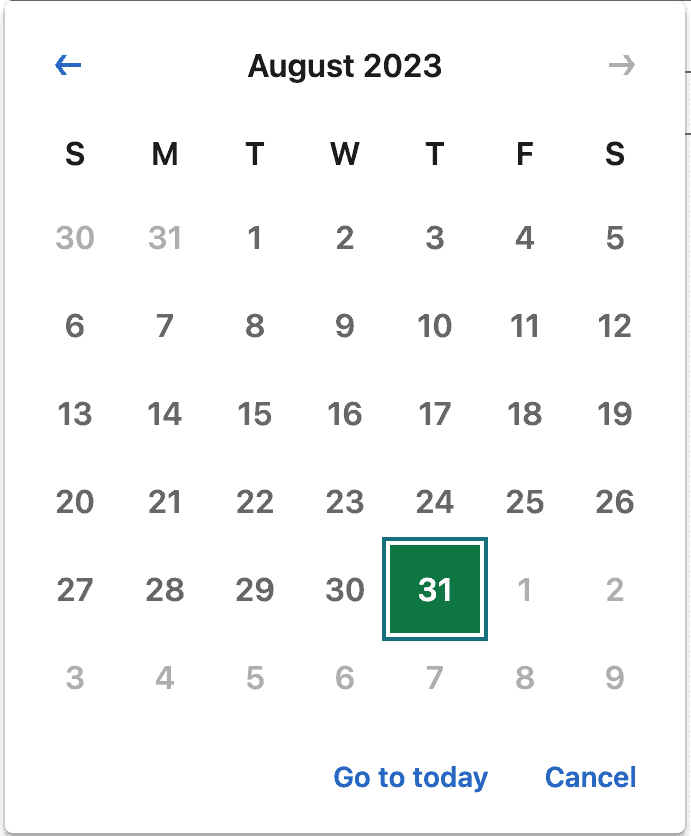
다음으로 게시물이 게시될 시간을 선택하겠습니다.
이 대화상자는 대부분의 크리에이터에게 일반적인 업무 시간이 가장 관련이 있음에도 불구하고 24시간 기간 내의 모든 전체 및 30분 슬롯의 전체 목록을 제공하므로 매우 직관적이지 않습니다.
또 다른 단점은 1시간이 시작되는 시점(오후 4시) 또는 30분 표시(오후 4시 30분)에 약속을 예약할 수 있다는 점입니다.
단, 프로필 위치의 시간대를 기준으로 원하는 시간을 선택하여 진행하자.
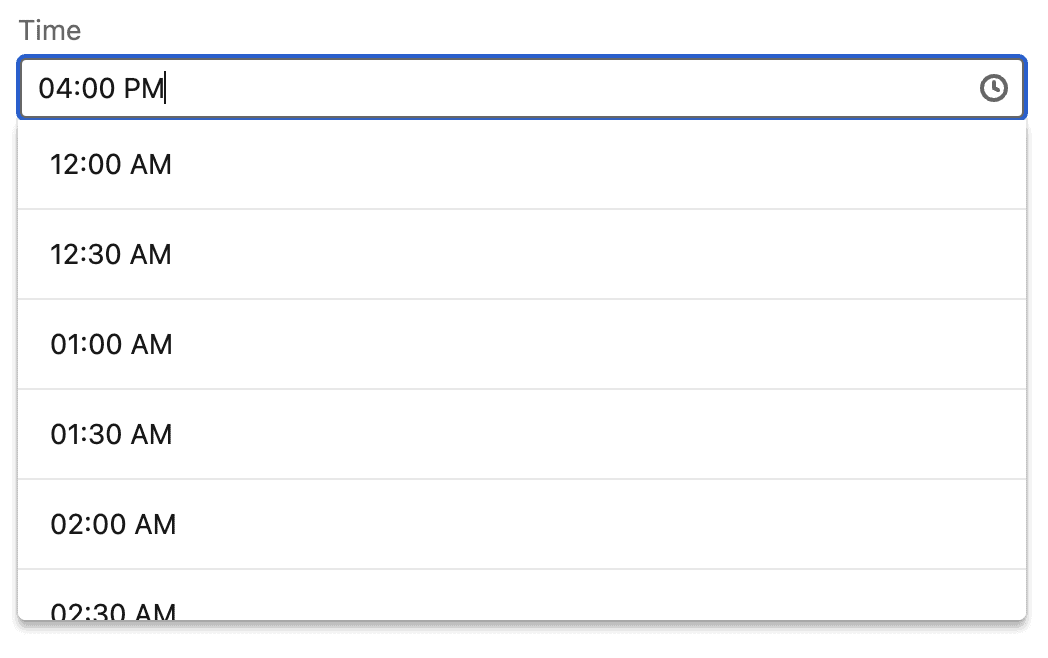
게시물로 돌아가려면 "다음" 버튼을 클릭하세요.
보시다시피 원래의 "게시" 버튼이 이제 "일정" 버튼으로 대체되었습니다.

게시물을 예약하려면 클릭하세요.
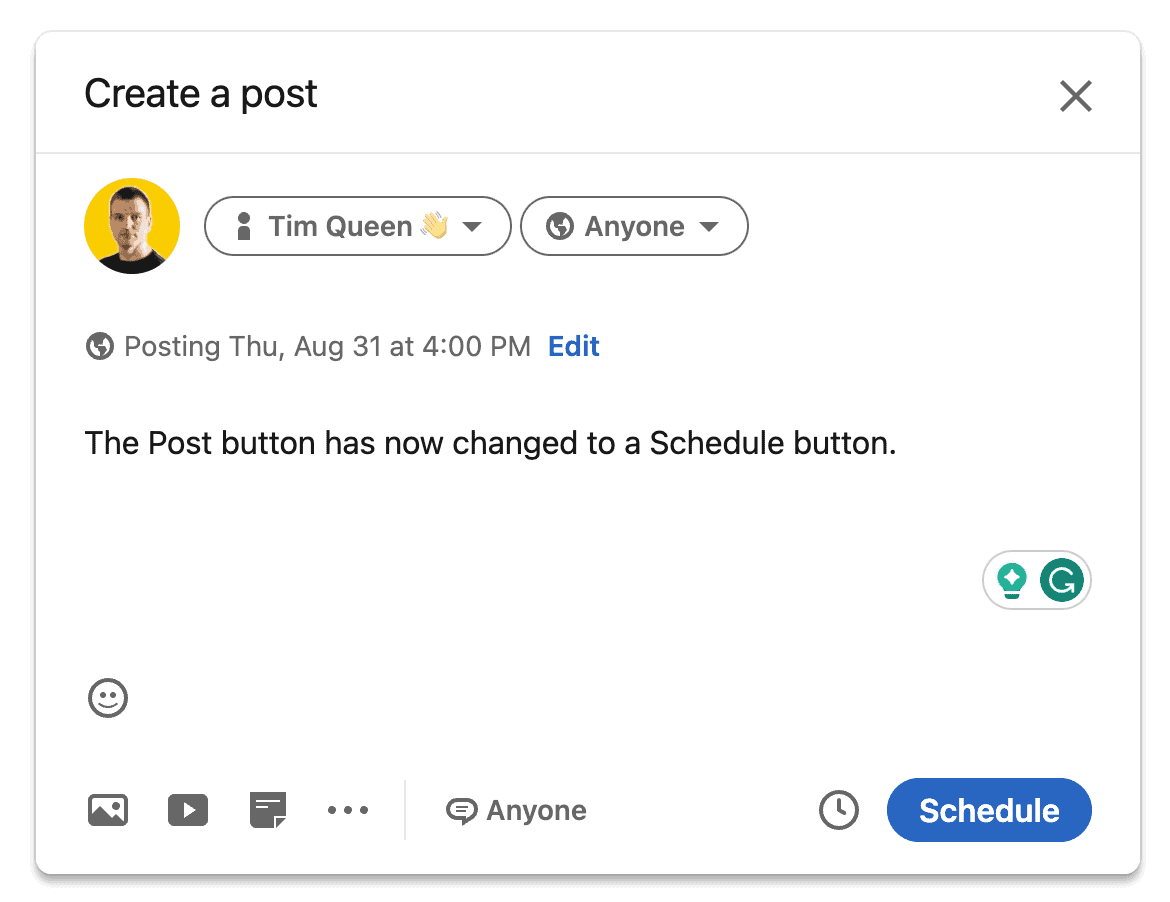
예약된 모든 게시물 목록을 찾는 방법
예약된 게시물 목록을 보는 것은 LinedIn의 내부 스케줄러에서 가장 직관적이지 않은 부분입니다.
이 비밀 예약된 LinkedIn 게시물 링크를 기억하거나 아래의 단계별 가이드를 따를 수 있습니다.
먼저 LinkedIn 홈페이지로 돌아가서 "게시물 시작"을 클릭하여 게시물 편집기를 엽니다.
새 게시물을 작성하는 대신 시계 아이콘을 즉시 클릭하여 스케줄러를 엽니다.

날짜나 시간을 설정하지 마십시오.
대신 시간 필드 아래에 있는 "예약된 게시물 모두 보기" 버튼을 찾아 클릭하십시오.
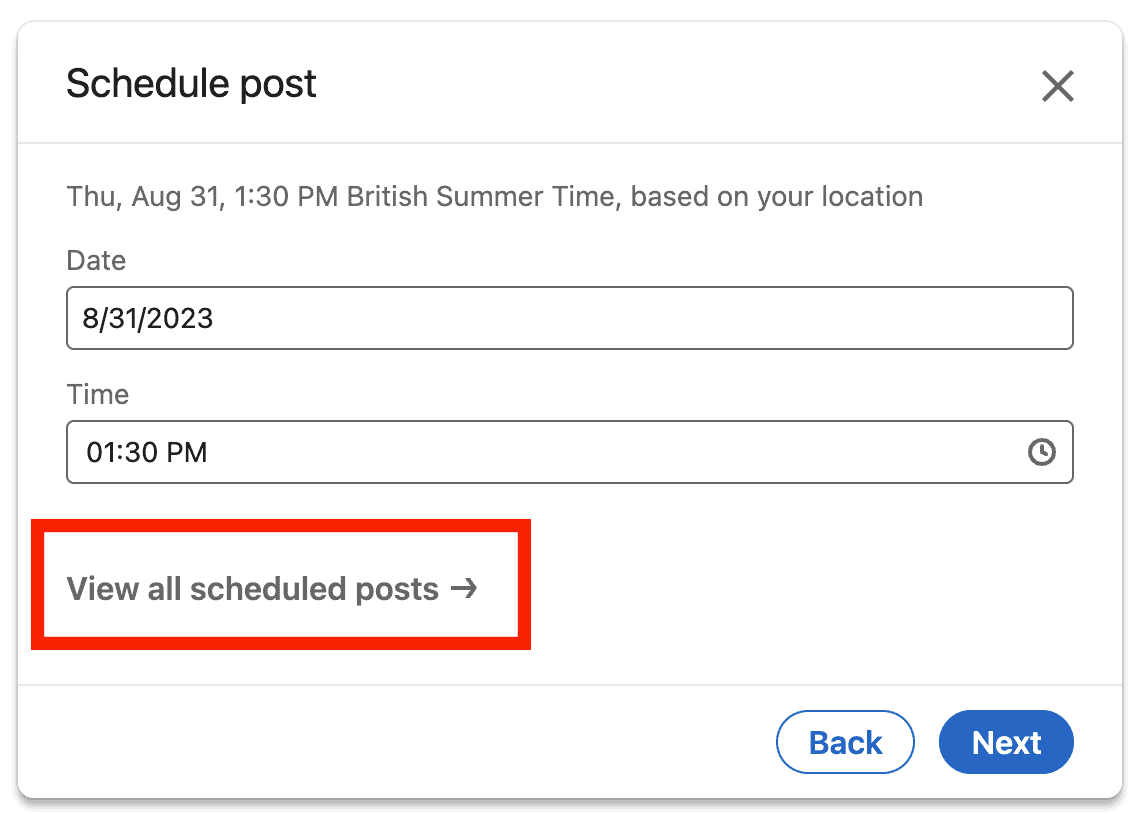
예약된 게시물이 시간순으로 정렬된 목록을 제공하는 새 대화 상자가 나타납니다.
각 게시물 상단에는 날짜가 있고 아래에는 콘텐츠 미리보기가 있습니다.
오른쪽 열에는 두 개의 아이콘이 있습니다.
휴지통 아이콘을 클릭하면 예약 게시글이 삭제됩니다. 실수로 삭제하지 않도록 주의하세요. LinkedIn에는 삭제된 게시물을 복구할 수 있는 옵션이 없습니다.
시계 아이콘을 사용하면 게시물이 게시될 날짜와 시간을 변경할 수 있습니다.
눈에 띄게 누락된 것은 편집 버튼입니다.
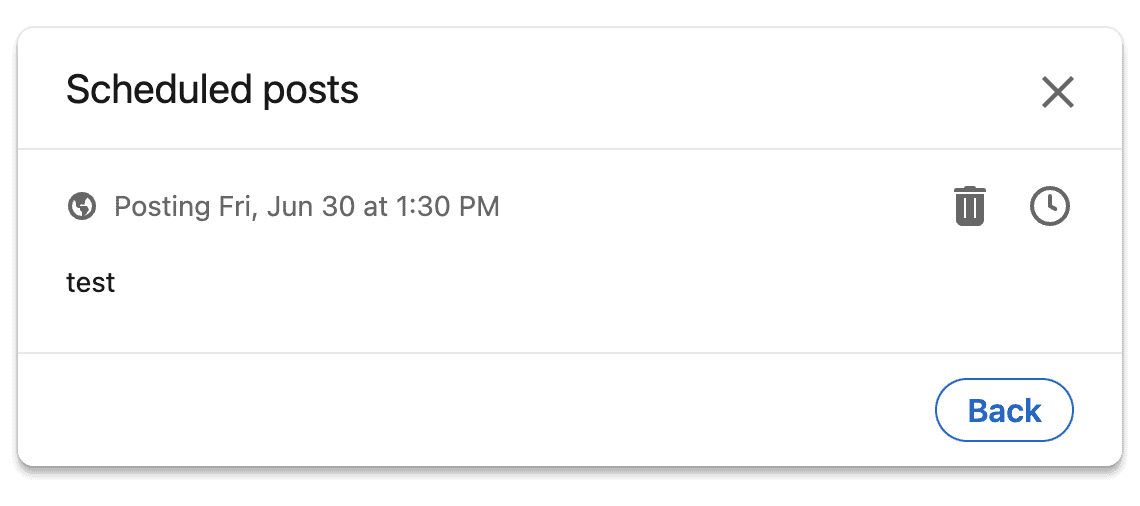
예약된 LinkedIn 게시물 일정을 변경하는 방법
시계 아이콘을 클릭하면 게시물을 다른 날짜와 시간으로 다시 예약할 수 있습니다.
대화 상자 옵션은 게시물 예약과 동일합니다.
먼저 날짜를 변경한 다음 시간을 변경합니다.
다음을 클릭하여 예약된 날짜와 시간을 업데이트합니다.
예약 게시물 수정 방법
LinkedIn의 기본 제공 일정 기능으로 게시물을 예약한 후에는 게시물을 편집하거나 콘텐츠를 변경할 수 없습니다.
게시물은 게시된 후에만 수정할 수 있습니다.
그것은 매우 성가신 일이며 LinkedIn 스케줄러가 별 5개 중 3개만 받은 주된 이유 중 하나입니다.
게시물을 올바르게 수정하는 방법은 다음과 같습니다.
- 콘텐츠 데이터베이스:
- 외부 도구를 사용하여 LinkedIn 게시물 아이디어와 콘텐츠를 작성하고 구성하세요.
- 예를 들어 게시물 일정을 변경하려는 경우 Notion 및 ClickUp을 사용하여 원본 텍스트와 첨부 파일을 유지할 수 있습니다.
- 게시물 일정 변경이 필요한 경우 예약 게시물 삭제, 새 게시물 작성, 원본 텍스트 및 첨부파일 복사 및 붙여넣기, 게시 또는 일정 변경이 가능합니다.
- 복사 및 붙여 넣기:
- 콘텐츠 데이터베이스가 없는 경우 예약된 게시물의 게시물 텍스트를 복사하여 새 게시물에 붙여넣을 수 있습니다.
- 게시물이 텍스트 몇 줄보다 긴 경우 "자세히 보기" 버튼을 클릭하고 복사한 다음 새 탭을 열고 새 게시물을 시작하고 콘텐츠를 붙여넣습니다.
- 준비가 되면 새 게시물을 게시하거나 예약한 다음 이전 탭으로 돌아가 예약된 게시물을 삭제합니다.
- 왜 그렇게 복잡합니까? 예방 조치일 뿐입니다. 올바르게 복사하지 않은 경우(모두 복사해 본 적이 있음) 여전히 이전 탭으로 돌아가서 다시 복사할 수 있습니다.
- 첨부 파일이 있으면 상황이 복잡해집니다.
- PDF 첨부 파일이 있는 경우 문서를 클릭하고 표지 이미지의 큰 미리보기 위로 마우스를 가져간 다음 오른쪽 하단에 있는 전체 화면 아이콘을 클릭합니다.
- 그런 다음 전체 화면 모드에서 마우스를 오른쪽 상단 모서리로 이동하고 다운로드 링크를 클릭합니다.
- 이미지가 있는 경우 마우스 왼쪽 버튼을 클릭하여 미리보기를 열고 마우스 오른쪽 버튼을 클릭한 다음 "이미지를 다른 이름으로 저장"하여 드라이브에 저장할 수 있습니다.
- 반대로 HTML 소스 코드에 대한 깊은 이해 없이는 비디오를 다운로드할 수 없습니다.
- 게시 및 삭제:
- 예약된 비디오의 백업이 없는 경우 한 가지 옵션만 남습니다. 게시물을 가장 가까운 시간 슬롯으로 다시 예약하고 게시물이 게시되는 순간 대기해야 합니다. 따라야 할 단계는 다음과 같습니다.
- 활동 피드 열기
- 게시물 찾기
- 게시물 오른쪽 상단의 점 세 개 아이콘을 클릭합니다.
- "이 게시물의 링크 복사"를 클릭합니다.
- 선택한 LinkedIn 비디오 다운로더를 사용하여 자신의 비디오를 다운로드하십시오.
- 새 동영상 게시물을 다시 만들고 최근에 게시된 게시물을 삭제합니다.
- 당신이 빠르다면 5분 이내에 끝낼 수 있으므로 대부분의 사람들은 눈치 채지 못할 것입니다.
SocialBee로 LinkedIn 게시물을 예약하는 방법
SocialBee의 소셜 미디어 스케줄러는 여러 소셜 플랫폼에 대한 하나의 게시물을 동시에 생성할 수 있는 강력한 도구입니다.
다음은 LinkedIn 및 기타 플랫폼에 대한 게시물을 동시에 작성하는 일반적인 워크플로우입니다.
먼저 "메인" 게시물을 작성합니다.
SocialBee의 AI Post Generator를 사용하여 다양한 프롬프트 템플릿을 사용하여 게시물을 작성할 수 있습니다.
왼쪽에서 시작 템플릿을 선택하거나 "Your prompt" 필드에서 프롬프트를 조정하거나 수행 중인 작업을 알고 있는 경우 처음부터 프롬프트를 입력합니다.
음성 톤을 조정하고, 원하는 콘텐츠 길이를 단어로 선택하고, SocialBee가 이모지를 포함하고 해시태그를 생성하도록 할지 여부를 선택할 수 있습니다.
섹션에 만족하면 "생성"을 클릭하여 세 가지 대체 게시물 아이디어를 만드십시오.
하나, 둘 또는 세 개의 결과를 선택할 수 있습니다. (2개 또는 3개를 선택하면 SocialBee가 콘텐츠 버킷에 추가될 추가 변형을 생성합니다.)
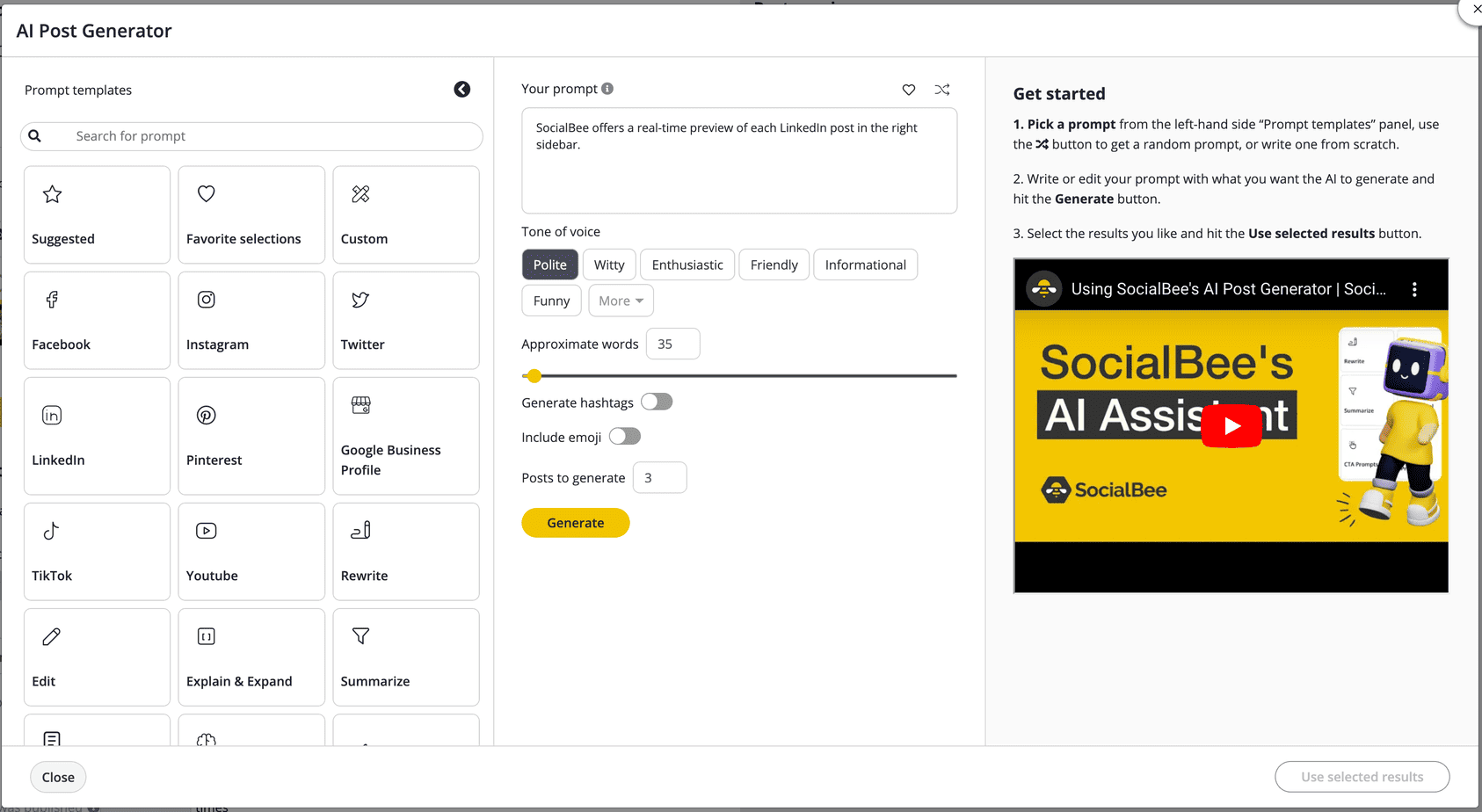
완전히 만족할 때까지 기본 게시물을 편집한 다음 "각 플랫폼에 맞게 사용자 지정" 버튼을 클릭하여 Twitter 및 Pinterest와 같이 문자 제한이 더 짧은 플랫폼의 게시물을 줄입니다.

LinkedIn 변형에서 이제 LinkedIn 관련 기능을 활성화하여 첫 댓글을 예약할 수 있습니다. 훌륭한 댓글을 작성하는 것은 멋진 대화 시작이 될 수 있으며 성공적인 LinkedIn 댓글 전략을 실행하는 데 도움이 됩니다.
날짜 및 시간 측면에서 세 가지 옵션이 있습니다.
- 지금 바로 LinkedIn 게시물을 공유할 수 있습니다.
- 특정 날짜와 시간에 예약할 수 있습니다.
- 특정 콘텐츠 버킷(대기열의 앞 또는 끝)에 추가할 수 있습니다. 이 경우 "매주 평일 오전 9시" 또는 "화요일 오후 2시 및 금요일 오전 8시"와 같이 특정 요일 및 시간에 콘텐츠 버킷을 예약합니다. 가능성은 무한합니다.
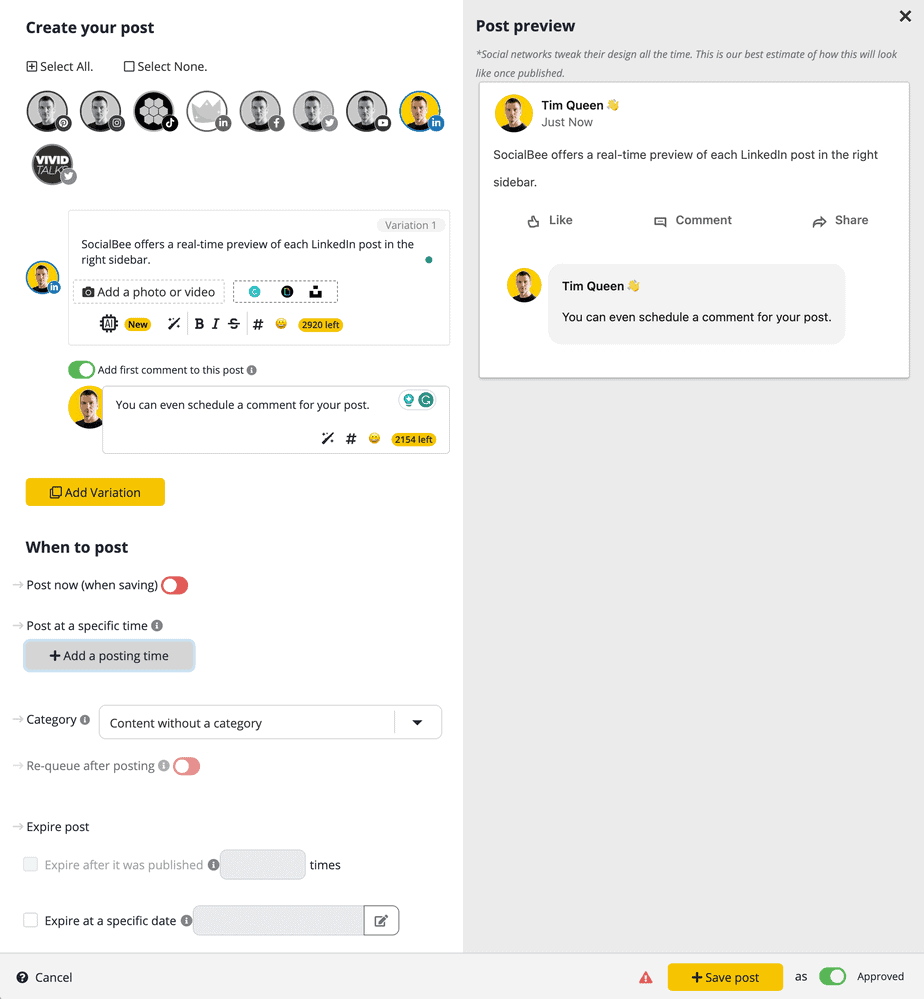
내용과 날짜 및 시간 변경을 포함하여 예약된 게시물을 삭제하고 편집하는 것은 매우 쉽습니다.
먼저 "다음 게시물 보기" 페이지를 방문하십시오.
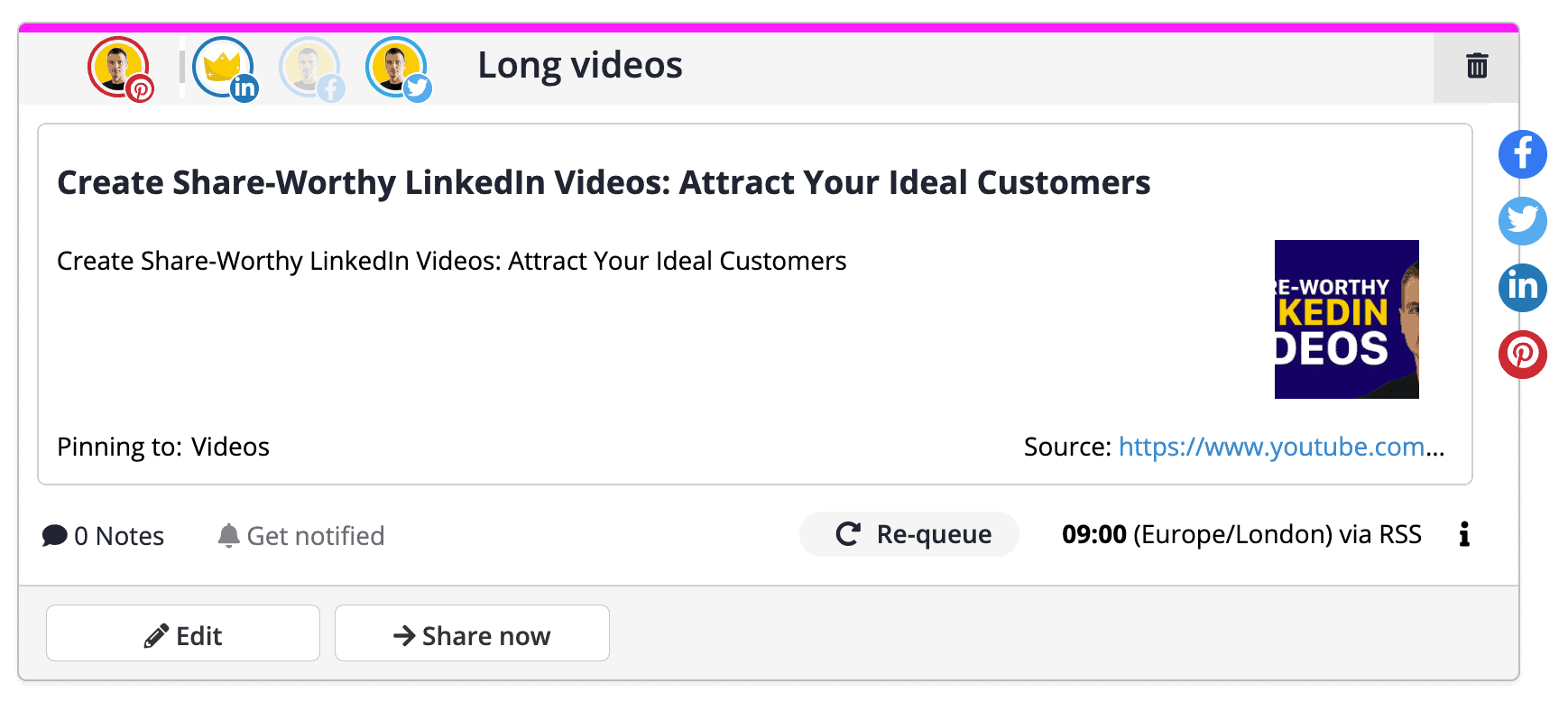
"수정" 버튼을 클릭하여 원하는 대로 변경하거나 휴지통 아이콘을 클릭하여 게시물을 삭제합니다.
지금 게시해야 하는 게시물을 실수로 예약했습니까? 괜찮아요!
"지금 공유" 버튼을 클릭하면 즉시 게시됩니다.
게시물 예약: 개인 프로필 대 회사 페이지
LinkedIn에서 게시물을 예약할 때
개인 프로필과 회사 페이지 모두에 대한 게시물을 예약하는 타사 도구의 기능에 대해 이야기하십시오. 그러나 특정 콘텐츠 유형 제한은?!??!
LinkedIn의 기본 게시물 예약
LinkedIn의 기본 제공 일정 도구는 개인 프로필과 회사 페이지 모두에서 사용할 수 있습니다.
기능 및 제한 사항은 두 목적지에서 동일합니다.
유일한 차이점은 스케줄러에 액세스하려면 먼저 LinkedIn 페이지의 관리 대시보드를 방문하고 "게시 시작" 버튼을 눌러야 한다는 것입니다.
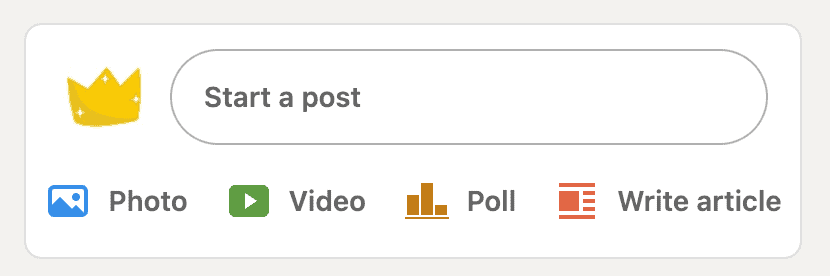
회사 게시물 편집기는 프로필에 사용하는 것과 동일합니다.
예약, 예약 게시물 보기, 예약 게시물의 날짜 및 시간 변경, 예약 게시물 삭제를 포함한 모든 기능은 오른쪽 하단의 시계 아이콘을 통해 유사하게 액세스할 수 있습니다.
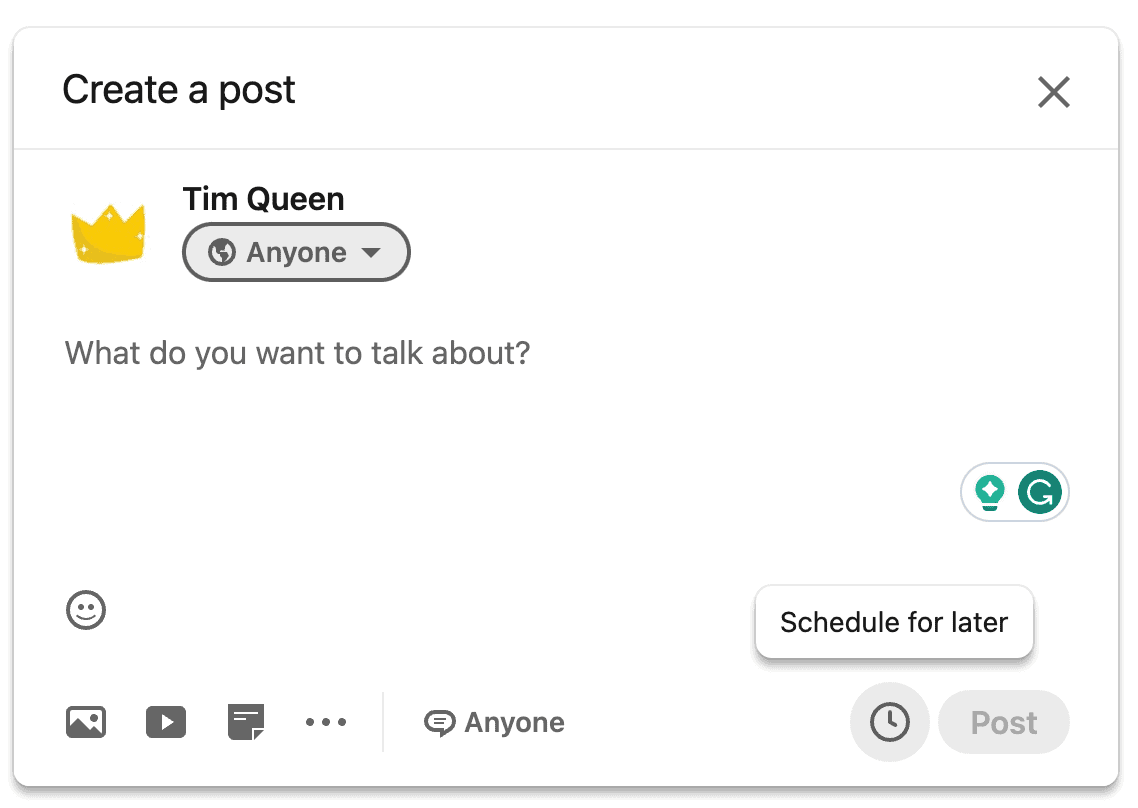
SocialBee를 사용하여 페이지의 게시물 예약
LinkedIn 프로필 및 페이지에 대한 게시물 예약은 SocialBee에서도 동일합니다.
그러나 다른 소셜 미디어 예약 도구는 LinkedIn의 지속적으로 업데이트되는 API로 인해 두 플랫폼 모두에서 모든 콘텐츠 유형을 지원하지 않을 수 있습니다. 덜 자주 업데이트되는 도구는 이로 인해 영향을 받을 수 있습니다.
예를 들어 SocialBee는 업데이트된 API를 사용하여 LinkedIn의 확장된 3000자 제한을 지원하는 최초의 도구 중 하나였습니다.
한편, 다른 여러 도구는 몇 달 동안 1300자의 이전 제한을 계속 사용했습니다.
게시물을 예약할 때 흔히 저지르는 실수
LinkedIn에서 게시물을 예약할 때 세 가지 문제가 있습니다.
시간대 문제
많은 소셜 미디어 스케줄링 애플리케이션은 어느 시점에서 시간대 문제를 경험합니다.
- 이것은 사용자가 계정을 생성하는 동안 선호하는 시간대를 묻지 않았기 때문에 발생할 수 있습니다.
- 여름 및 겨울 시간 전환이 제대로 처리되지 않았습니다.
- 여러 가지 이유로 사용자가 실수로 잘못된 시간대로 전환했습니다.
- 이러한 문제를 방지하려면 앱에서 게시물별로 허용하는 경우 프로필과 게시물에서 시간대를 다시 확인하는 것이 좋습니다.
- 다른 시간대를 여행하는 경우 일정 앱이 자동으로 현지 시간대에 맞춰지는지 또는 프로필 시간대를 따르는지 확인하세요.
- 한 시간대에서 다른 시간대로 날짜와 시간을 변환하려면 Time and Date 와 같은 웹 사이트를 사용하십시오.
만료된 승인
- SocialBee와 같은 타사 일정 관리 도구를 사용하는 경우 귀하를 대신하여 귀하가 관리하는 개인 LinkedIn 프로필 또는 페이지에 게시물을 보내려면 LinkedIn 계정에 도구 액세스 권한을 부여해야 합니다.
- 보안상의 이유로 이러한 액세스 토큰은 60일마다 만료되므로 중단을 방지하려면 해당 기간 전에 키를 다시 승인해야 합니다.
- 기본적으로 대부분의 일정 앱은 토큰을 재인증해야 할 때 이메일 알림을 보내므로 이를 빠르게 해결할 수 있습니다.
- 유일한 진짜 문제는 인터넷에 접속할 수 없는 긴 휴가를 보내는 경우입니다.
- 이 경우 여행 날짜 전에 LinkedIn 액세스 토큰을 수동으로 재인증하여 기간을 다시 60일로 재설정하는 것이 좋습니다.
- 60일 이상 인터넷 없이 여행하려는 경우 디지털 디톡스를 즐기세요. LinkedIn 비밀번호를 신뢰할 수 있는 사람에게 위임하여 귀하를 대신하여 재인증하는 것이 가장 좋습니다.
파일 형식, 크기 및 해상도
- 또 다른 매우 일반적인 문제는 파일 첨부, 즉 비디오, 사진 및 PDF와 관련이 있습니다.
- LinkedIn에는 특정 형식, 파일 크기, 해상도, 최대 동영상 길이(분) 및 페이지 번호에 대한 제한이 있습니다.
- 제한은 일반적으로 비디오가 LinkedIn에서 허용하는 최대 비디오 재생 시간을 사용하는 경우와 같이 극단적인 경우에만 문제가 됩니다.
- 비디오 인코딩은 문제를 일으킬 수 있습니다. LinkedIn은 MP4 또는 QuickTime과 같은 여러 비디오 인코딩을 지원하지만 동일한 파일 확장자를 사용하는 덜 일반적인 인코딩은 지원하지 않습니다.
- 이를 피하는 가장 좋은 방법은 가장 일반적인 인코딩을 고수하는 것입니다.
고급 LinkedIn 일정 옵션
다음은 일부 스케줄링 솔루션에서 지원하지 않는 세 가지 고급 기능입니다.
회사 및 개인 태깅
- LinkedIn 게시물에서 @ 키 다음에 태그하려는 사람의 이름을 입력하여 특정 사람이나 회사에 대한 링크를 삽입할 수 있습니다. 자동 제안에서 이름을 클릭하면 해당 이름이 포함된 파란색 링크가 추가되었음을 알 수 있습니다.
- 게시물의 독자는 이름을 클릭하여 프로필이나 페이지를 방문할 수 있으며 태그된 사람이나 회사는 프로필을 확인하라는 알림을 받게 됩니다.
- 이것은 놀라운 기능이며 불행히도 모든 소셜 미디어 예약 응용 프로그램이 아직 지원하지 않습니다.
- 필수 항목인 경우 LinkedIn 기본 일정 도구로 태그 지정이 필요한 게시물을 예약하거나 Taplio와 같은 고급 도구를 사용하세요.
댓글 예약
- LinkedIn의 기본 예약 도구에서는 댓글을 예약할 수 없습니다. 이것은 타사 도구에서만 가능합니다. SocialBee와 Taplio 모두 예약 댓글을 지원합니다.
- SocialBee는 게시물이 게시된 후 즉시 댓글을 게시합니다.
- Taplio는 게시 후 즉시 또는 특정 기간에 댓글을 달 것인지 여부를 선택할 수 있도록 하여 좀 더 많은 제어 기능을 제공합니다.
- 몇 시간 후에 댓글을 작성하는 것이 가장 좋은 이유가 궁금하다면 어떤 사람들은 LinkedIn 알고리즘이 먼저 댓글을 달면 게시물의 유기적인 도달 범위를 처벌한다고 생각합니다. 그러나 이 인식된 효과가 알고리즘과 관련이 없으며 다른 방식으로 설명될 수 있다는 강력한 증거가 있습니다.
LinkedIn 페이지 및 프로필에 교차 게시:
- 개인 프로필과 회사 페이지 모두에서 동일한 게시물을 동시에 공유하려는 경우(이것이 최선의 전략이 아닐 수 있는 충분한 이유가 있음) SocialBee 또는 Taplio와 같은 타사 도구를 통해서만 공유할 수 있습니다.
- 귀하의 프로필과 페이지에 대한 고유한 LinkedIn 콘텐츠 전략을 갖고 가끔 교차 게시하는 것이 좋습니다.
캘린더 미리 알림을 통한 수동 예약
LinkedIn의 무료 내부 일정 도구 및 타사 소셜 미디어 일정 도구를 사용하는 것 외에도 또 다른 세 번째 접근 방식이 있습니다. 수동 게시 및 사후 참여 예약.
작동 방식은 다음과 같습니다.
- 매일 아침 알람 시계를 설정하거나 캘린더에 게시 및 참여 시간 슬롯을 추가합니다.
- 때가 되면 콘텐츠 데이터베이스를 방문하여 모든 콘텐츠를 미리 대량으로 생성합니다.
- 오늘의 게시물을 복사하여 LinkedIn 게시물 편집기에 붙여넣고, 최종 조정을 하고, 관련 회사 및 사람을 태그한 다음 수동으로 게시합니다.
- 게시물을 올린 후 처음 1시간 동안은 하루를 시작하면서 알림을 주시합니다.
- 반응, 댓글 및 재게시 형식의 초기 참여는 LinkedIn 알고리즘에 의해 게시물을 조기에 향상시킬 수 있으므로 게시 후 가장 중요한 시간입니다.
- 처음 1시간이 지나면 알림을 보는 것이 덜 중요해집니다.
- 체크인은 처음 3시간 동안 매시간, 그 다음에는 일과가 끝나는 날과 다음날 아침에만 가능합니다.
이 수동 메시지를 사용하면 설문 조사, 이벤트, 작업, 재게시물, 그룹 게시물 및 다중 이미지 게시물까지 가능한 모든 콘텐츠 유형을 예약할 수 있습니다.
그리고 콘텐츠를 만들고, 게시하고, 참여하는 데 좋은 시스템을 사용하고 있기 때문에 최소한의 시간만 더 있으면 됩니다.
이 접근 방식의 또 다른 이점은 자연스럽게 더 매력적인 댓글로 연결된다는 것입니다.
자신의 게시물을 게시하기 전에 다시 읽고 알림을 확인하면 해당 주제에 완전히 몰두하기 때문에 댓글 응답이 훨씬 빠르고 매력적일 것입니다.
이렇게 하면 게시물의 댓글 스레드에 큰 토론이 있음을 알게 되면 다른 사람들이 대화에 참여하도록 장려할 수 있습니다.
LinkedIn에서 게시물을 예약하는 가장 좋은 방법
LinkedIn 게시물을 일관되고 전략적으로 예약하면 강력한 개인 브랜드를 구축하는 데 도움이 될 수 있습니다.
기본적으로 일정을 예약할 수 있는 콘텐츠 유형을 이해하고 청중 활동 패턴 및 시간대를 기반으로 다양한 일정 전략을 실험하면 결과를 최적화할 수 있습니다.

올바른 스케줄링 도구를 선택하는 것이 중요합니다. 예산이 문제라면 LinkedIn의 내부 스케줄러를 사용하세요.
서로 다른 플랫폼에서 여러 소셜 미디어 프로필을 관리하거나 콘텐츠 클러스터 전략을 구현하려는 경우 SocialBee를 선택하십시오.
가장 큰 투자로 가장 사용자 친화적인 일정 도구를 원한다면 Taplio를 고려하십시오.
수동 스케줄링 접근 방식도 전략적으로 수행하면 더 높은 품질의 참여를 얻을 수 있습니다.
테스트, 최적화, 자동화와 인간 상호 작용의 올바른 조합을 구현하면 시간이 지남에 따라 일관성, 청중 참여 및 네트워크 성장을 유지하여 LinkedIn에서 전문적인 성공을 거둘 수 있습니다.
자주 묻는 질문
LinkedIn에서 콘텐츠를 예약할 수 있나요?
예. LinkedIn에는 최대 60일 전에 게시물을 예약할 수 있는 예약 기능이 내장되어 있습니다.
LinkedIn에서 게시물을 어떻게 예약합니까?
LinkedIn에서 게시물을 예약하는 몇 가지 방법이 있습니다. 가장 쉬운 방법은 LinkedIn의 기본 일정 기능을 사용하는 것입니다. 새 게시물을 만들 때 예약 옵션을 선택하고 게시할 날짜와 시간을 선택합니다. SocialBee, Buffer, Hootsuite, Taplio 또는 Canva와 같은 타사 소셜 미디어 예약 도구를 사용할 수도 있습니다. 이러한 도구를 사용하면 게시물 초안 작성, 이미지 또는 링크 추가, 한 번에 여러 게시물 예약 및 결과 분석이 가능합니다.
LinkedIn에서 게시물을 예약하는 가장 좋은 도구는 무엇입니까?
LinkedIn에서 게시물을 예약하는 가장 좋은 도구는 내장된 예약 기능 또는 SocialBee, Buffer, Hootsuite, Taplio 및 Canva와 같은 타사 앱입니다. LinkedIn을 사용하면 최대 60일 전에 무료로 게시물을 예약할 수 있으며 Buffer, Hootsuite 및 SocialBee와 같은 타사 도구는 포괄적인 소셜 미디어 관리 기능을 제공합니다. Taplio는 LinkedIn 인지도를 최적화하도록 맞춤화되었으며 Canva는 시각적 콘텐츠를 위한 기본 일정 예약 기능을 제공합니다.
LinkedIn 게시물 예약이 참여에 영향을 미칩니까?
아니요, LinkedIn 게시물을 미리 예약해도 참여나 조회수에 부정적인 영향을 미치지 않습니다. 1촌과 팔로워는 방금 게시한 것처럼 예약된 시간에 게시물을 볼 수 있습니다. 예약을 사용하면 편의를 위해 미리 게시물의 초안을 작성하고 계획할 수 있습니다.
예정된 LinkedIn 게시물의 조회수가 적습니까?
아니요, 예약된 게시물은 본질적으로 조회수가 적지 않습니다. 귀하의 연결 및 팔로워는 귀하가 방금 게시한 것처럼 예정된 시간에 피드의 게시물을 볼 수 있습니다. 게시물의 타이밍, 콘텐츠 및 참여 가능성은 게시물이 예약되었는지 즉시 게시되었는지 여부가 아니라 궁극적으로 조회수와 참여도를 결정합니다.
LinkedIn에 콘텐츠를 얼마나 자주 게시해야 하나요?
새로운 고객을 유치하려는 비즈니스 소유자에게는 매일 게시하는 것이 이상적이지만 일주일에 3-5회가 가장 큰 영향을 미칩니다. 일주일에 한 번만 게시하면 최소한의 활동과 참여만 유지됩니다. 이 높은 빈도를 통해 다양한 콘텐츠를 공유하여 교육하고, 토론을 촉진하고, 업계 전문가로서 신뢰와 권위를 구축할 수 있습니다.
LinkedIn에 일주일에 한 번 게시하는 것으로 충분합니까?
비즈니스 소유자의 경우 일반적으로 LinkedIn에 일주일에 한 번 게시하는 것만으로는 청중과 인맥을 적절하게 참여시키거나 새로운 고객을 유치하는 데 충분하지 않습니다. 최소한의 활동에 대한 기본 임계값을 충족하면서 일주일에 3-5회 게시하면 목표를 달성하기 위해 보다 강력한 콘텐츠 공유가 가능합니다.
LinkedIn에서 무료로 게시물을 예약할 수 있나요?
예, LinkedIn의 내장 게시물 예약 도구를 사용하여 무료로 LinkedIn에서 게시물을 예약할 수 있습니다. 새 게시물을 만들 때 예약 옵션을 선택하고 향후 최대 60일 동안 게시물을 게시할 날짜와 시간을 선택하기만 하면 됩니다. LinkedIn의 스케줄러는 무료로 사용할 수 있으며 표준 LinkedIn 프로필 및 기능의 일부입니다.
최고의 LinkedIn 게시 일정은 무엇입니까?
LinkedIn에서 새 고객을 유치하려는 사업주에게는 일주일에 3~5개의 게시물 또는 영업일당 1~2개의 게시물이 이상적인 빈도입니다. 매일 게시하는 것이 가장 좋지만 일주일에 3~5회 게시하는 것이 가장 큰 영향을 미칩니다. 게시하는 구체적인 요일과 시간은 대상 고객과 목표에 따라 다릅니다.
LinkedIn에 게시하기에 가장 좋은 시간은 언제인가요?
비즈니스 소유자가 LinkedIn에 게시할 수 있는 가장 좋은 시간은 대부분의 잠재 신규 고객이 가장 활동적이고 참여하는 시간입니다. 이는 종종 작업 전, 점심 시간, 전통적인 작업 시간 이후의 저녁에 이루어집니다. 타이밍은 주로 특정 잠재 고객과 산업에 따라 다릅니다.
